ㆍ생산과 관련된 공장 및 외주공장을 등록하여 관리할 수 있는 화면입니다.
ㆍ화면은 자체(자체공장), 외주(외주공장)으로 구분을 선택하여 등록/관리할 수 있으며, 공장에 따른 정보를 입력합니다.
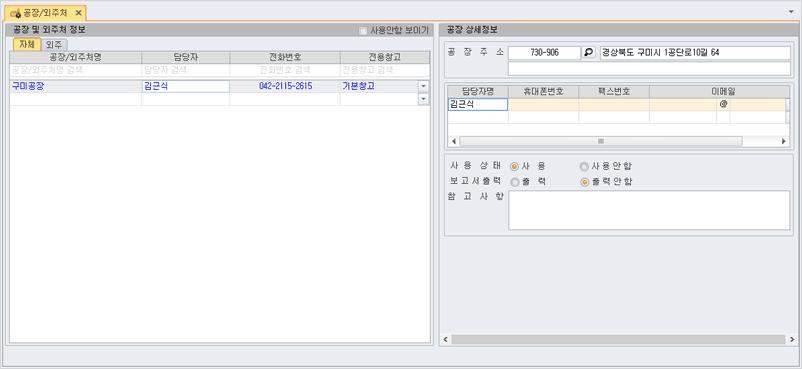 【 입력방법 】
【 입력방법 】
ㆍ구분 : 공장 유형을 선택합니다.(1.자체, 2.외주)
ㆍ공장/외주처명 : 등록을 원하는 공장 명을 입력합니다.
ㆍ담당자 : 등록한 공장의 담당자명을 입력합니다.
ㆍ전화번호 : 등록한 공장의 대표 전화번호를 입력합니다.
ㆍ전용창고 : F4키를 이용하여 창고 분류를 선택합니다. 해당 공장에서 사용하는 전용창고를 선택할 수 있습니다. (전용창고는 [물류/재고 > 창고관리 > 창고관리]에서 추가 가능합니다.)
ㆍ사용여부 : 창고의 사용여부를 선택합니다. (0.O, 1.X) 상단에 [ㅁ 사용안함 보이기] 를 체크하면 사용여부를 ‘X’으로 설정한 공장까지 조회됩니다.
ㆍ공장 상세정보 : 선택한 구분(자체,외주)에 따라 공장 상세정보 화면이 다르니 참고하시기 바랍니다.
자체 공장의 경우는 공장주소 및 공장담당자 정보를 입력하여 관리할 수 있고, 외주 공장의 경우는 외주공장의 사업자번호부터 사업장주소, 업태, 종목, 입금은행 등을 입력하여 관리할 수 있습니다.
【 공장 및 외주처 출력 】

버튼 클릭으로 공장 및 외주처 보고서를 출력 또는 거래처로 팩스전송 할 수 있습니다.
팩스전송에 대한 자세한 방법은
☞ 이 곳을 클릭 하시길 바랍니다.

전체 공장 정보를 출력할 수 있습니다.
상단의 결재란은 보고서로 인쇄 시 모든 인쇄물에 자동 설정되어 출력되며, [환경설정>일반공통>보고서 결재라인 설정]에서 결재라인 정보 수정이 가능합니다. 보고서 결재라인은 ‘사용함’으로 설정되어 있으며, 필요 여부에 따라 설정 화면에서 변경하실 수 있습니다.
【 엑셀 파일 다운로드 】

버튼 클릭으로 모든 품목관리 내역을 엑셀파일로 저장할 수 있습니다.
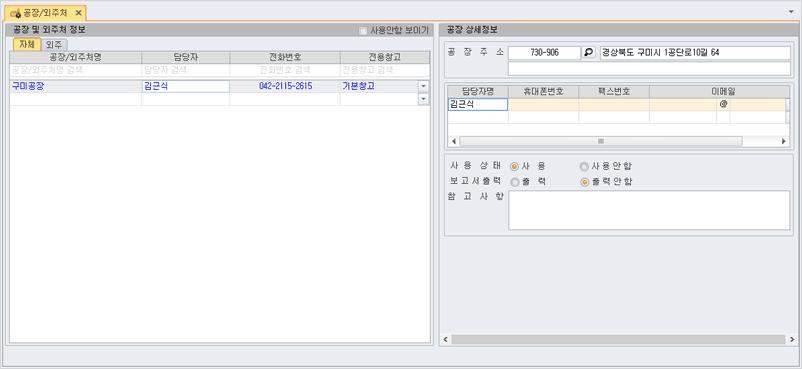
 버튼 클릭으로 공장 및 외주처 보고서를 출력 또는 거래처로 팩스전송 할 수 있습니다.
버튼 클릭으로 공장 및 외주처 보고서를 출력 또는 거래처로 팩스전송 할 수 있습니다.
 버튼 클릭으로 모든 품목관리 내역을 엑셀파일로 저장할 수 있습니다.
버튼 클릭으로 모든 품목관리 내역을 엑셀파일로 저장할 수 있습니다.